
Es kann sehr frustrierend sein, wenn plötzlich all Ihre iPhone Kontakte verschwinden. Als Erstes gerät man in Panik, wenn plötzlich auf dem iPhone Kontakte weg sind. Doch keine Sorge, mit ein paar Tricks können Sie aber verschwundene Daten wieder anzeigen lassen oder im Notfall auf Ihrem iPhone oder auf dem PC wiederherstellen.
In diesem Artikel erklären wir, warum Ihre iPhone Kontakte verschwunden sein könnten und wie Sie diese wieder zurückbekommen können.
- Die Ursachen und erste Hilfe
- Wie kann ich meine Kontakte zurückbekommen?
- iPhone Kontakte verschwunden: Kontakte retten empfohlen
- Kontakte sind weg: Daten direkt auf iPhone zurückholen
- Kontakte über die iCloud zurückholen
- Weitere Lösungen, um verschwundene iPhone Kontakte zurückzubringen
- Tipps zur Verbeugung des Datenverlustes
iPhone Kontakte verschwunden? Die Ursachen und erste Hilfe!
Es kann gut sein, dass Ihre Kontakte doch nicht gelöscht werden. Ihre iPhone Kontakte werden nämlich nicht angezeigt.
„Meine Kontakte sind weg“. Was führt dazu?
Mögliche Ursachen:
- Nach dem Update einer neuen iOS-Version war das Adressbuch leer.
- Das iPhone ist eingefroren oder abgestürzt und daher neu gestartet. Nach dem Neustart des iPhones, waren die Kontakte weg am iPhone.
- Mit dem Reset nach dem App-Absturz sind die Kontakte vom iPhone verschwunden.
- iPhones mit Jailbreak scheinen vom Verlust der Kontakte etwas stärker betroffen zu sein.
Zum Beispiel findet man Fälle, die nach dem Hinzufügen von Daten mit iTunes Ihre Kontakte verloren haben. - Änderungen in den Einstellungen oder versehentliche Deaktivierung von Kontaktkonten können ebenfalls dazu führen, dass Ihre Kontakte verschwinden.
- Zu guter Letzt findet man auch einige Fälle, in denen die iPhone Kontakte ohne ersichtlichen Grund verschwinden.
Erste Hilfe:
1. Neustart des iPhone. Die Durchführung eines Neustartes kann öfters helfen, wie man denkt.
→ So starten Sie Ihr iPhone neu.
2. Prüfen Sie in der Kontakte-App, ob Ihre Kontakte nicht ausgeblendet sind. Gehen Sie dafür in der Kontakte-App oben links in Gruppen, dann wählen Sie alle Kontakte einblenden.
3. Wenn iPhone Kontakte mit iCloud synchronisiert sind, dann versuchen Sie sich bei iCloud ab- und dann wieder anzumelden. Gehen Sie dafür zu den Einstellungen, dann Ihr Name. Scrollen Sie nach unten und wählen Sie „abmelden“. Danach melden Sie sich wieder an.
* Es ist empfehlenswert, ein iPhone Backup zu erstellen, um auch andere iPhone Daten nicht zu verlieren. Hier wurden alle gängigen (und auch speziellen) Methoden zum Erstellen eines Backups aufgelistet: iPhone Backup erstellen.
Ihre Kontakte werden nicht angezeigt? Dann lesen Sie weiter, wie Sie Ihre Daten retten können.
Daten retten, wenn iPhone Kontakte weg sind
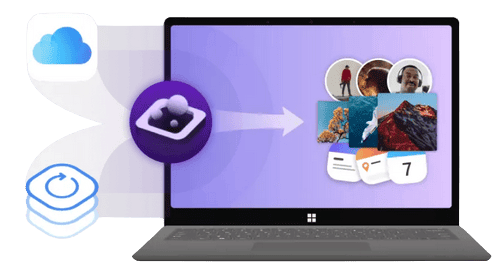
Wenn Sie ein Backup haben, in dem Ihre Kontakte gespeichert sind, dann extrahieren Sie diese Daten aus diesem Backup auf PC mit CopyTrans Backup Extractor.
Dabei werden die Backup-Daten auf PC wiederhergestellt und nicht auf dem iOS-Gerät.
✔️ kein iPhone erforderlich
✔️ iTunes- und iCloud-Daten von Backup wiederherstellbar
✔️ sofortiger Zugriff auf die Daten (zum Anschauen, zum Ändern oder zum Übertragen auf iPhone)
✔️ unterstützt auch andere Daten wie Fotos und Videos, Kalender, Notizen, WhatsApp usw.
CopyTrans Backup Extractor gratis* herunterladen* CopyTrans Backup Extractor wird als in der kostenlosen Probeversion installiert. Diese Testversion gibt die Möglichkeit, alle verfügbaren Backups zu finden, diese zu öffnen und einige Dateien auf PC zu extrahieren. So können Sie kostenlos herausfinden, ob Sie das gewünschte Backup zur Verfügung haben.
So können Sie iPhone Kontakte zurückholen, ohne die anderen Daten auf iPhone zu überschreiben:
- Laden Sie CopyTrans Backup Extractor herunter und installieren Sie es. Testversion von CopyTrans Backup Extractor herunterladen
- Starten Sie das Programm und klicken Sie auf „Nach Backups suchen“. CopyTrans Backup Extractor findet alle Ihre Backups automatisch.
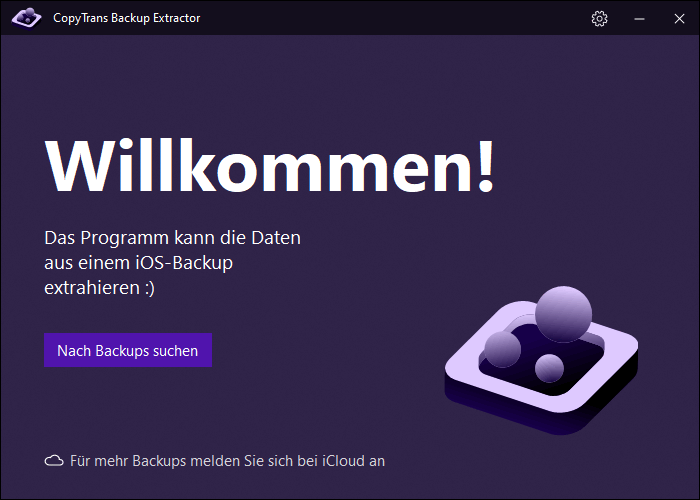
-
Dann zeigt CopyTrans Backup Extractor die Liste aller auf Ihrem PC und in Ihrer iCloud verfügbaren Backups an.
- Markieren Sie die Kontakte und klicken Sie auf “Extrahieren”. Die Daten werden in einen beliebigen PC-Ordner gespeichert.
💡 Hinweis: Um Daten aus Ihrem iCloud-Backup wiederherzustellen, melden Sie sich bei Ihrem iCloud-Konto an.
💡 Sie können alle Backups durchsuchen, um dasjenige zu finden, das Ihre Daten enthält! 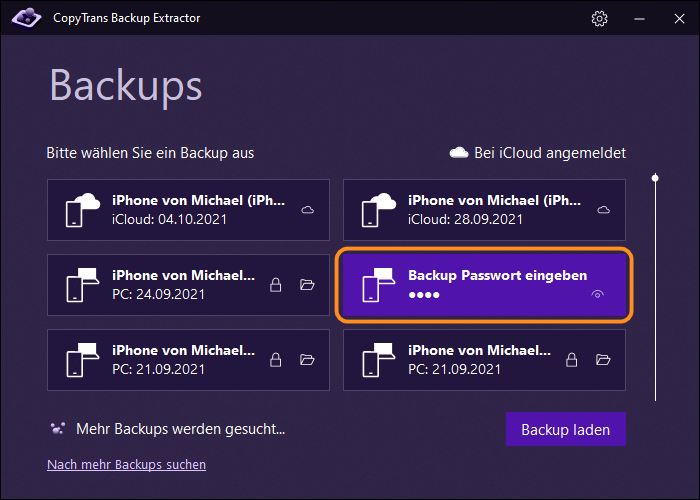
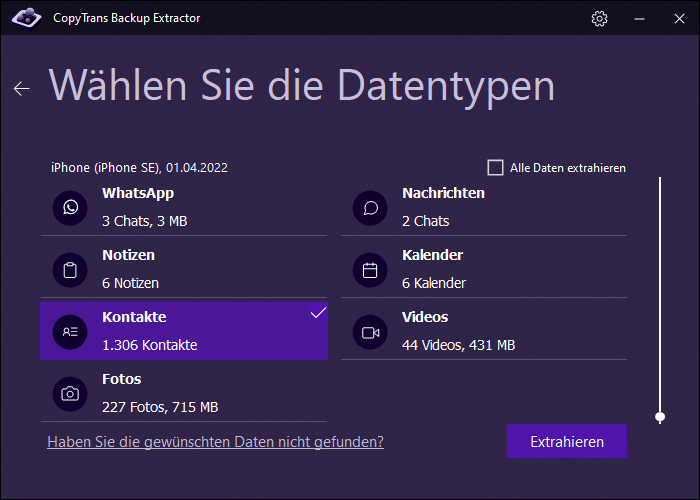
Alle Kontakte werden als VCF-Dateien extrahiert. Mit einem Trick können Sie alle oder nur die ausgewählten Daten auf Ihr iPhone zurückholen. So geht es: iPhone Kontakte importieren. 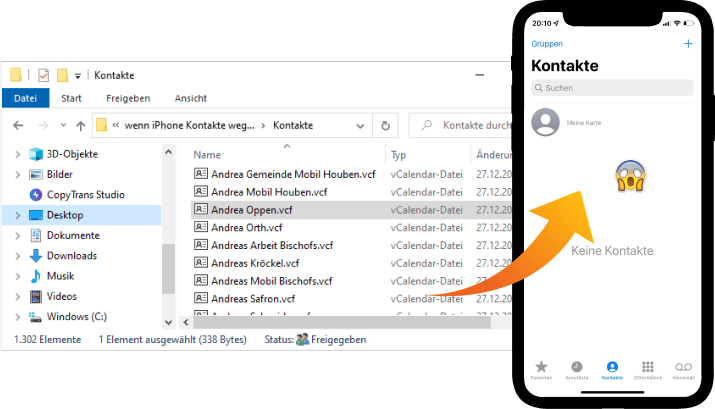
So können Sie, wenn iPhone alle Kontakte weg sind, diese aus dem Backup zurückholen.
- CopyTrans Backup Extractor unterstützt alle Arten von iOS-Daten: Fotos und Videos, Kontakte, SMS- und WhatsApp-Chats, Kalender und Notizen.
- Mit dieser Software können Sie Daten von einem verlorenen oder kaputten iPhone wiederherstellen, selbst wenn das Backup verschlüsselt war!
Sehen Sie sich unsere vollständige Anleitung zu allen nützlichen Funktionen von CopyTrans Backup Extractor an.
Wenn auf iPhone alle Kontakte weg sind
Direkt auf iPhone wiederherstellen
Sie können Ihre Kontakte auch direkt auf iPhone wiederherstellen. In diesem Fall brauchen Sie auch ein iPhone-Backup, das die gewünschten Kontakte enthält.
TIPP: Wenn Sie nicht wissen, ob und welche Backups Sie haben, können Sie es schnell und kostenlos herausfinden > >
Um Kontakte auf iPhone zurückzuholen, können Sie iTunes nutzen. Der größte Nachteil dabei ist, dass beim Wiederherstellen ALLE vorhandenen Daten auf iPhone durch Backup-Daten ersetzt bzw. gelöscht werden.
Um dies zu vermeiden, setzen Sie dafür ein anderes Backup-Programm ein, namens CopyTrans Shelbee. Beim Wiederherstellen können Sie auswählen, welche Daten wiederhergestellt werden. Wenn nur Kontakte zurückgeholt werden, bleiben alle aktuellen iPhone-Daten nicht angefasst.
So holen Sie Ihre Kontakte direkt auf iPhone zurück, ohne andere iPhone-Daten zu überschreiben:
- Laden und installieren Sie CopyTrans Shelbee. CopyTrans Shelbee herunterladen
- Starten Sie das Programm und tippen Sie auf „selektive Wiederherstellung“.
- Wählen Sie dann das gewünschte Backup, das Ihre Kontakte enthält.
- Wählen Sie die Kontakte und klicken Sie auf „Weiter“.
- Das Programm sichert Ihre aktuellen iPhone-Daten. Dafür wählen Sie einen Speicherordner. Klicken Sie dann auf „Start“, um die Wiederherstellung zu beginnen.
- Warten Sie, bis die Wiederherstellung fertig durchgeführt wird.
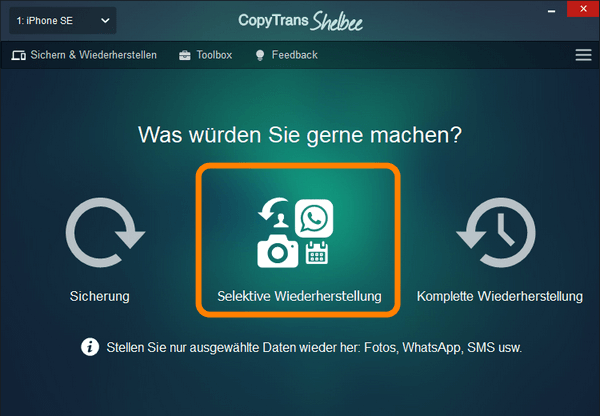
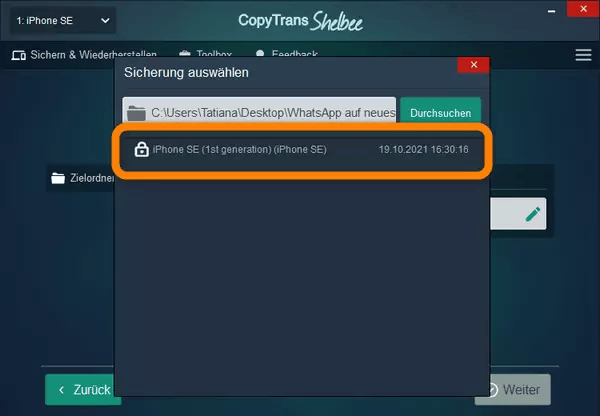
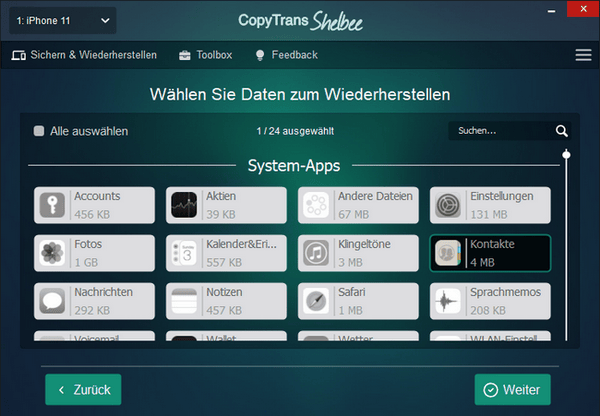
Hinweis: wenn Ihr Zielgerät mit einem Backup-Passwort verschlüsselt ist, soll man das Backup-Passwort eingeben. Wenn Sie dieses Passwort nicht mehr haben, können Sie es zurücksetzen.
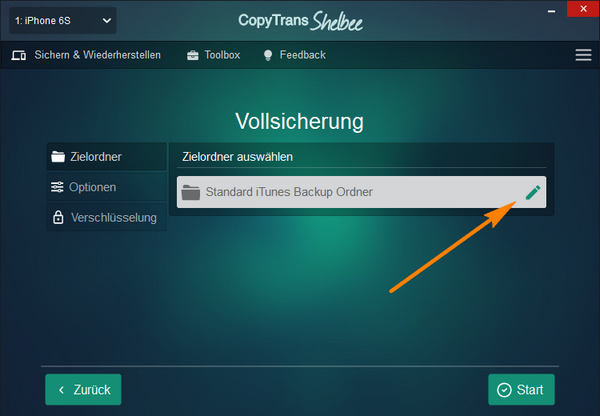
Am Ende wird iPhone neugestartet. Danach finden Sie Ihre Kontakte von Backup auf iPhone wieder!
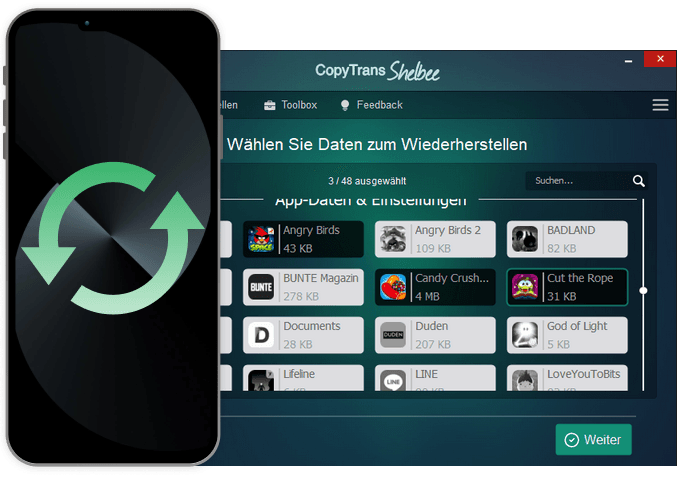
Das Backup-Programm hat mehrere Vorteile, wie
◾ der Speicherort kann manuell ausgewählt werden (auch auf der externen Festplatte)
◾ das Programm kann den Speicherort für iTunes-Backups dauerhaft ändern
◾ die Software erstellt inkrementelle Backups (es werden nur die neu hinzugefügten Daten gesichert)
◾ Apps werden mitgesichert, so können Sie Ihre Lieblingsapps später wiederherstellen, wenn diese von App Store gelöscht werden
◾ das Backup wird nach Fehlern überprüft (validiert)
HINWEIS: CopyTrans Shelbee wird kostenlos genutzt. Nur einige einzigartige Funktionen, die keine andere Software inkl. iTunes anbietet, brauchen die kostenpflichtige Freischaltung.
Wenn Sie trotzdem Ihre verschwundenen iPhone Kontakte mit iTunes zurückholen möchten, folgen Sie der Anleitung:
- Starten Sie iTunes und verbinden Sie Ihr iPhone mit dem PC. Klicken Sie oben links auf das iPhone-Symbol.
- Unter Übersicht finden Sie die Option „Backup wiederherstellen“. Klicken Sie drauf, um DAS GANZE Backup auf iPhone wiederherzustellen.
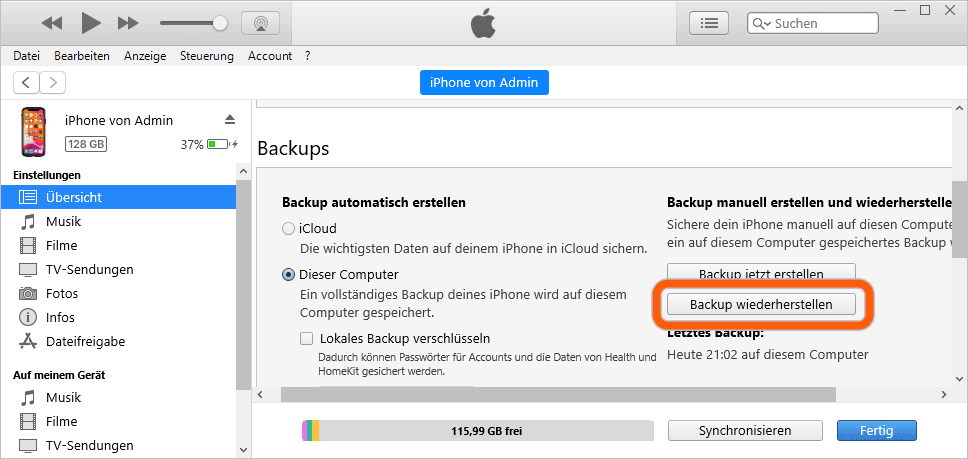
iPhone Kontakte werden nicht angezeigt? Mit iCloud zurückholen
Weg #1
Wenn Ihre Kontakte in iCloud gespeichert sind, sollten Sie sicherstellen, dass die Synchronisation aktiviert ist
- Öffnen Sie die „Einstellungen“.
- Tippen Sie auf Ihren Namen ganz oben.
- Gehen Sie zu „iCloud“.
- Stellen Sie sicher, dass der Schalter bei „Kontakte“ aktiviert ist.
Falls der Schalter bereits aktiviert ist, können Sie versuchen, die Synchronisation zu aktualisieren, indem Sie ihn ausschalten, kurz warten und dann wieder einschalten.
Weg #2
Wenn Sie Ihre Kontakte mindestens einmal mit iCloud synchronisiert haben, sind die Daten wahrscheinlich immer noch da.
Sie können dies überprüfen, indem Sie sich bei Ihrem iCloud-Konto anmelden. Wenn Sie Ihre Kontakte dort gefunden haben, können Sie die Daten wiederherstellen.
- Melden Sie sich bei iCloud an.
- Gehen Sie zu Kontakten. Haben Sie die verlorenen Daten da gefunden? Exportieren Sie Ihre iCloud-Kontakte auf PC, indem Sie auf „Exportieren“ unten links klicken.
- Alle Kontakte werden als vCard-Dateien exportiert. So können Sie dann diese Daten auf iPhone zurückholen: iPhone Kontakte importieren.
⚠️ Werden einige Kontakte im Adressbuch doppelt angezeigt? So lösen Sie das Problem: iPhone doppelte Kontakte löschen.
Kontakte weg iPhone: weitere Lösungen
Standardkonto für Kontakte prüfen
Manchmal verschwinden Kontakte, weil das Standardkonto für Kontakte geändert wurde. So überprüfen Sie das:
- Öffnen Sie die „Einstellungen“.
- Scrollen Sie nach unten und tippen Sie auf „Kontakte“.
- Tippen Sie auf „Standardkonto“ und wählen Sie „iCloud“ aus (oder das Konto, in dem Ihre Kontakte gespeichert sind).
Kontakte von E-Mail-Konten einblenden
Falls Ihre Kontakte mit einem E-Mail-Konto synchronisiert werden, stellen Sie sicher, dass das Konto aktiv ist:
- Öffnen Sie die „Einstellungen“.
- Gehen Sie zu „Konten & Passwörter“ (oder „Mail“ > „Konten“).
- Tippen Sie auf das entsprechende Konto und stellen Sie sicher, dass „Kontakte“ aktiviert ist.
Kontakte-App zurücksetzen
Manchmal kann ein einfacher Neustart der Kontakte-App helfen:
- Öffnen Sie die „Kontakte“-App.
- Schließen Sie die App, indem Sie auf dem Home-Bildschirm nach oben wischen und die App nach oben schieben.
- Öffnen Sie die „Kontakte“-App erneut.
Wie kann ich den Verlust von iPhone-Kontakten verhindern?
Wie bei Computern auch, ist die einzige sichere Methode das Erstellen von Backups. Bei iOS-Geräten kann man diese Sicherungen über iTunes vornehmen. Alternativ dazu kann man noch die Kontakte in iCloud aktivieren, womit diese immer online verfügbar und abrufbar sind.
Nachteile dieser Wege:
- Beim Backup über iTunes hat man keinen Einblick in die Sicherung. Daher weiß man auch nie mit 100%iger Sicherheit, ob auch wirklich alle Kontakte erfolgreich gespeichert wurden.
- Beim Aktivieren von iCloud kommt die Gefahr eher von außen, wie z.B. durch Angriffe von Hackern, die sich aktuell mit voller Energie auf die verschiedenen großen Cloud Services stürzen. Auch wenn die iCloud kinderleicht zu bedienen und wahnsinnig praktisch ist, ist sie wie auch jeder andere Webservice nicht 100% sicher. Eine zusätzliche Sicherung über iTunes oder Software von Drittanbietern bietet sich daher an.
Sollten Sie jemals Daten aus diesen Backups wiederherstellen müssen, beachten Sie bitte, dass nur das Backup vollständig wiederhergestellt werden kann. Der Inhalt Ihres iPhones wird dann durch den des Backups ersetzt.
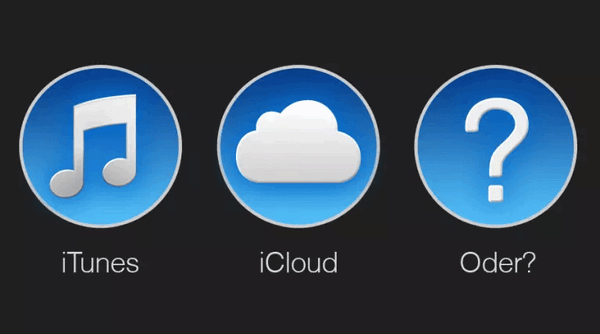
Im weiteren sind einige Backup Alternativen zu iTunes und iCloud
Erfahren Sie mehr über Alternativen zu iTunes.
Die iPhone Kontakte mit CopyTrans Contacts sichern
Es gibt verschiedene Drittanbieter-Tools, die Ihnen helfen können, Ihre Kontakte zu sichern.
Da wären zum einen wir mit unserem Programm CopyTrans Contacts, dass das schnelle, einfache und vor allem transparente Sichern der iPad, iPod Touch oder iPhone Kontakte am PC ermöglicht. Es kann jederzeit in die bereits gesicherten Kontakte Einblick genommen werden und diese lassen sich auch innerhalb weniger Klicks auf jedem beliebigen Apple-Gerät wiederherstellen. Diese Software bietet eine einfache Möglichkeit, Kontakte von Ihrem iPhone auf Ihren Computer zu sichern und vom PC auf iPhone zurück zu übertragen.
Die Vorteile hierbei sind, dass die Kontakte nicht erst über einen fremden Server laufen, sondern direkt am eigenen PC, weit weg von NSA und Co., liegen. Mit CopyTrans Contacts hat man zudem die Möglichkeit die Kontakte in allen gängigen Formaten abzuspeichern wie zum Beispiel vCard, CSV, Excel, und Contact (Windows). Alternativ dazu kann man die Kontakte auch direkt in Outlook übertragen.
Der Nachteil bei CopyTrans Contacts ist, dass es ein umfangreiches Programm ist, das neben den Kontakten auch das Sichern von Kalendern, Nachrichten, Notizen und Erinnerungen ermöglicht.
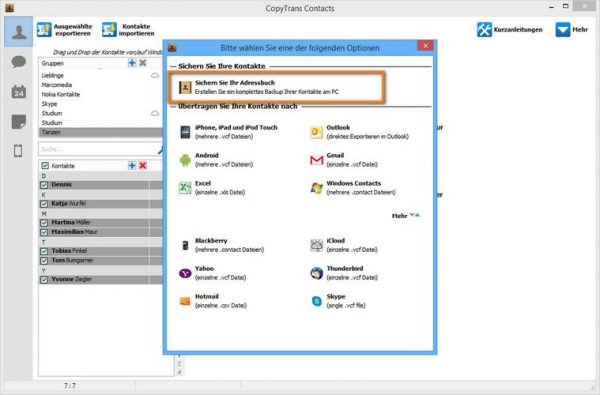
Trotz der vielen Möglichkeiten und Funktionen ist die Hauptfunktion, das Sichern der Kontakte, aber kinderleicht. Wie es funktioniert, haben wir hier erklärt:
iPhone Backup Programm CopyTrans Shelbee
Wer jedoch nur Kontakte sichern möchte und auf den Rest verzichten kann, der hat die Möglichkeit, seine Kontakte mit der Software CopyTrans Shelbee zu sichern. CopyTrans Shelbee ist die einfache Backup-Lösung, welche das Sichern von iPhone, iPad und iPod Touch Kontakten, Kalendern, Nachrichten, Fotos aus den „Aufnahmen“, uvm. ermöglicht. Also quasi ein iTunes Backup, bloß ohne iTunes! Mehr Infos zu CopyTrans Shelbee gibt es direkt auf der Produktseite:
Kontakte sichern mit CopyTrans Shelbee – gratis holen!
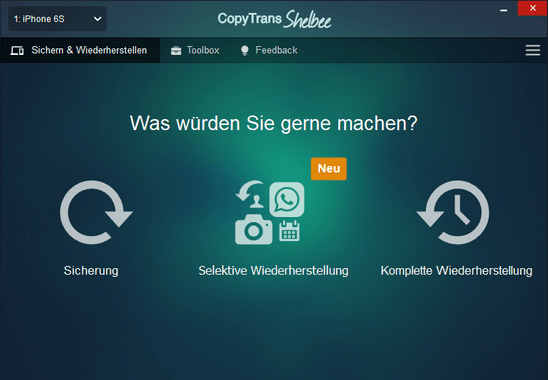
Verschiedene iPhone Apps zum Sichern von Kontakten
ExcelKontakte Lite: Damit werden die Kontakte vom iPhone in eine Excel-Datei verpackt, die man sich dann per E-Mail, USB oder den Web-Broswer auf den PC holt. 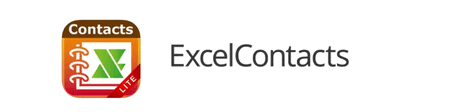
My Contacts Backup: Ähnlich wie „Excel Kontakte” funktioniert auch My Contacts Backup. Die App lässt einem jedoch in den Einstellungen auswählen, ob man die Kontakte im vCard oder im CSV-Format speichern möchte. Die Kontakte können dann wieder an sich selbst per E-Mail oder über den Web-Browser am PC gesendet werden. 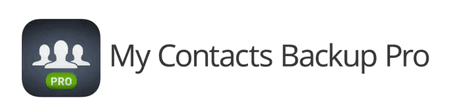
PhoneCopy: Diese App bietet einen etwas anderen Weg und lässt einem die iPhone Kontakte synchronisieren. Das Erstellen eines Kontos ist also Voraussetzung, um die App verwenden zu können. Dafür nimmt es neben den Kontakten auch auf Notizen, Kalender und Nachrichten Rücksicht und funktioniert plattformübergreifend auch mit Android. 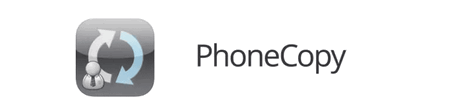
Der Vorteil dieser Apps liegt vor allem darin, dass die Lite-Versionen in den meisten Fällen bereits für die Sicherung von Kontakten genügt und der Preis der Pro-Versionen immer noch recht niedrig ist.
Die Nachteile hierbei sind, dass man sich auf Lösungen verlässt, bei denen nicht immer klar ist, ob die Kontakte nicht doch wieder auf fremden Servern gespeichert werden, vor allem da alle Apps die Möglichkeit anbieten, die Kontakte von einer Webseite über den Browser zu beziehen. Bei PhoneCopy verhält sich die Sachlage anders, da die Synchronisation in diesem Fall klarerweise eine Onlinespeicherung einschließt.
Welche Anwendung schlussendlich die richtige ist, darf nun jeder für sich selbst entscheiden und wir hoffen hiermit ein paar nützliche Tipps und etwas Licht in die Thematik der verlorenen iPhone Kontakte gebracht zu haben.
Kontakte am iPhone verschwunden: FAQ
Warum sind meine Kontakte beim iPhone weg?
Der Grund kann an Fehler beim iOS-Update, Synchronisationsproblemen mit iCloud oder Änderungen in Einstellungen liegen.
Wo sind meine Kontakte geblieben iPhone?
Wenn Ihre Kontakte auf dem iPhone verschwunden sind, könnten sie aufgrund von Synchronisationsproblemen, falschen Einstellungen oder Software-Updates nicht angezeigt werden. Überprüfen Sie die iCloud-Synchronisation in den Einstellungen unter „iCloud“ und stellen Sie sicher, dass „Kontakte“ aktiviert ist. Stellen Sie auch sicher, dass das Standardkonto für Kontakte richtig eingestellt ist und dass Kontakte in Ihren E-Mail-Konten aktiviert sind. Manchmal hilft es auch, Ihr iPhone neu zu starten oder ein Backup wiederherzustellen.
Wie bekomme ich meine Kontakte wieder aufs iPhone?
Um Ihre Kontakte wieder auf Ihr iPhone zu bekommen, überprüfen Sie die iCloud-Synchronisation in den Einstellungen unter „iCloud“ und stellen Sie sicher, dass „Kontakte“ aktiviert ist. Sie können auch das Standardkonto für Kontakte in den Einstellungen unter „Kontakte“ auf „iCloud“ setzen und sicherstellen, dass Kontakte in Ihren E-Mail-Konten aktiviert sind. Wenn das nicht funktioniert, versuchen Sie, ein iTunes-Backup wiederherzustellen, oder nutzen Sie Drittanbieter-Tools wie CopyTrans Contacts.
Kontakte verschwunden: Fazit
Verschwundene iPhone Kontakte sind ein häufiges Problem, das viele Benutzer betrifft. Glücklicherweise gibt es mehrere Methoden, um dieses Problem zu beheben. Durch das Überprüfen der iCloud-Synchronisation, das Setzen des Standardkontos, das Einblenden von E-Mail-Kontakten und das Wiederherstellen von Backups können Sie Ihre verlorenen Kontakte schnell zurückkriegen. Wenn alles andere fehlschlägt, können Drittanbieter-Tools wie CopyTrans Contacts eine gute Lösung bieten. Sorgen Sie immer dafür, regelmäßige Backups Ihrer Daten zu erstellen, um Datenverlust zu vermeiden. Berücksichtigen Sie auch den Backup-Dienst, den Sie nutzen, insbesondere wenn Sie Wert darauf legen, wer Zugriff auf Ihre Daten hat und wo diese gesichert werden.